Jak změnit jas monitoru ve Windows a Mac
Jas monitoru počítače můžete upravit dvěma způsoby. Buď zvolíte možnost pomocí tlačítek přímo na obrazovce, která funguje pouze pro externí monitory, nebo zvolíte změnu jasu přímo v systému. Ta funguje jak pro notebooky, tak pro externí monitory. Změna jasu přes systémová nastavení má výhodu v tom, že nemusíte zasahovat do nastavení monitoru.
Jak přizpůsobit jas monitoru v systémových nastaveních Windows?
Ve Windows se k nastavení jasu můžete dostat velmi jednoduše. Nejrychlejší cestou je přejetí kurzorem myši na ikonu Oznámení na spodní liště vpravo. Po kliknutí na Oznámení se z pravé strany monitoru vysune okno s možnostmi přizpůsobení. Jedním z nich je také přizpůsobení jasu, které symbolizuje obrázek sluníčka. V tomto případě máte dvě možnosti – buď zvolíte noční osvětlení, nebo jej necháte vypnuté.
To v mnoha případech postačí, ale pokud chcete nastavit jas přesněji a ne jen automaticky, musíte si otevřít nové okno s nastavením jasu. K tomu se dostanete přes vyhledávací pole Windows ve spodní liště vlevo. Do pole napište „Noční osvětlení“ a klikněte na zobrazenou položku.
Následně se vám zobrazí posuvník, se kterým můžete ručně manipulovat a zvolit přesné nastavení jasu podle potřeby. Nebo máte k dispozici opět automatické nastavení přes tlačítko „Zapnout“, kterým povolíte noční režim jasu.
Jas monitoru lze nastavit také pomocí klávesnice, tedy pokud to umožňují klávesy a klávesové zkratky. Většinou jde o kombinaci kláves FN a klávesy s ikonou sluníčka, respektive velkého a malého sluníčka. Symbolika se liší od značek klávesnice a notebooku, ale v principu funguje vždy stejně.
Pokud váš monitor nebo obrazovka disponují detekcí světelných podmínek okolí, lze volit i automatickou korekci jasu podle. Jinak tato funkce změny jasu obrazovky ve Windows funguje i na základě aktuálního času během dne a noci.
Jak změnit jas monitoru v systémových nastaveních Macu a Macbooku?
Změna jasu na Macu a Macbooku je spojena s klávesami s ikonkou sluníčka. Pokud má zařízení Control Strip, jas si změníte dotykově pomocí posuvníku. Chcete-li si jas přizpůsobit podrobněji, otevřete si nabídku Apple, zvolte Nastavení systému a v postranním panelu klikněte na možnost „Monitory“. Posouváním jezdce si nastavíte jas podle potřeby.
Na zařízeních od Applu je ale možné změnit jas i automaticky. Korekci provede zařízení na základě aktuálních světelných podmínek. V nastaveních „Monitory“ z předešlého odstavce se ujistěte, že máte zaškrtnutou možnost „Automaticky upravit jas“.
Nastavení jasu obrazovky přímo na monitoru
Pokud používáte externí monitor, stiskněte tlačítko nastavení na monitoru. Většinou bývá umístěno vpředu na spodním okraji nebo vzadu. Na ploše se vám otevře nabídka, ve které si pomocí šipek na monitoru naleznete možnost volby jasu. Pomocí tlačítek na obrazovce pak nastavíte jas, jaký potřebujete.
Jak úplně vypnout monitor na notebooku?
Vypnutí obrazovky na notebooku lze provést pomocí klávesy FN a klávesy z horní řady kláves, na které je zobrazena přeškrtnutá obrazovka. Existuje ještě jeden způsob, jak displej zcela zhasnout.
Přejděte do Nastavení, zvolte Systém – Napájení a režim spánku. Všechny vaše procesy zůstanou uloženy a po opětovném probuzení notebooku či počítače se obrazovka automaticky zapne.
Nejčtenejší články
Doporučujeme
Nejstahovanější
Nejnovější dotazy
Nejnovější komentáře



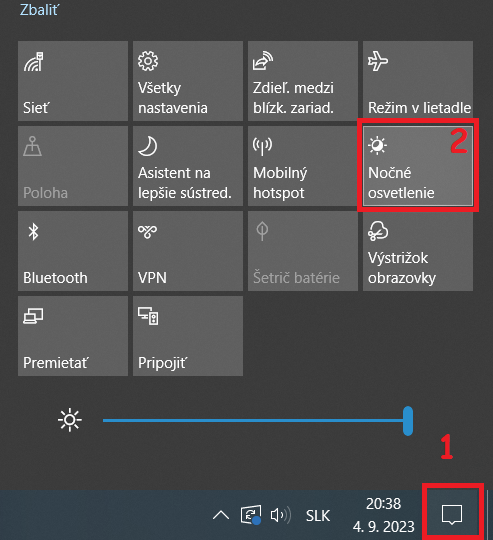
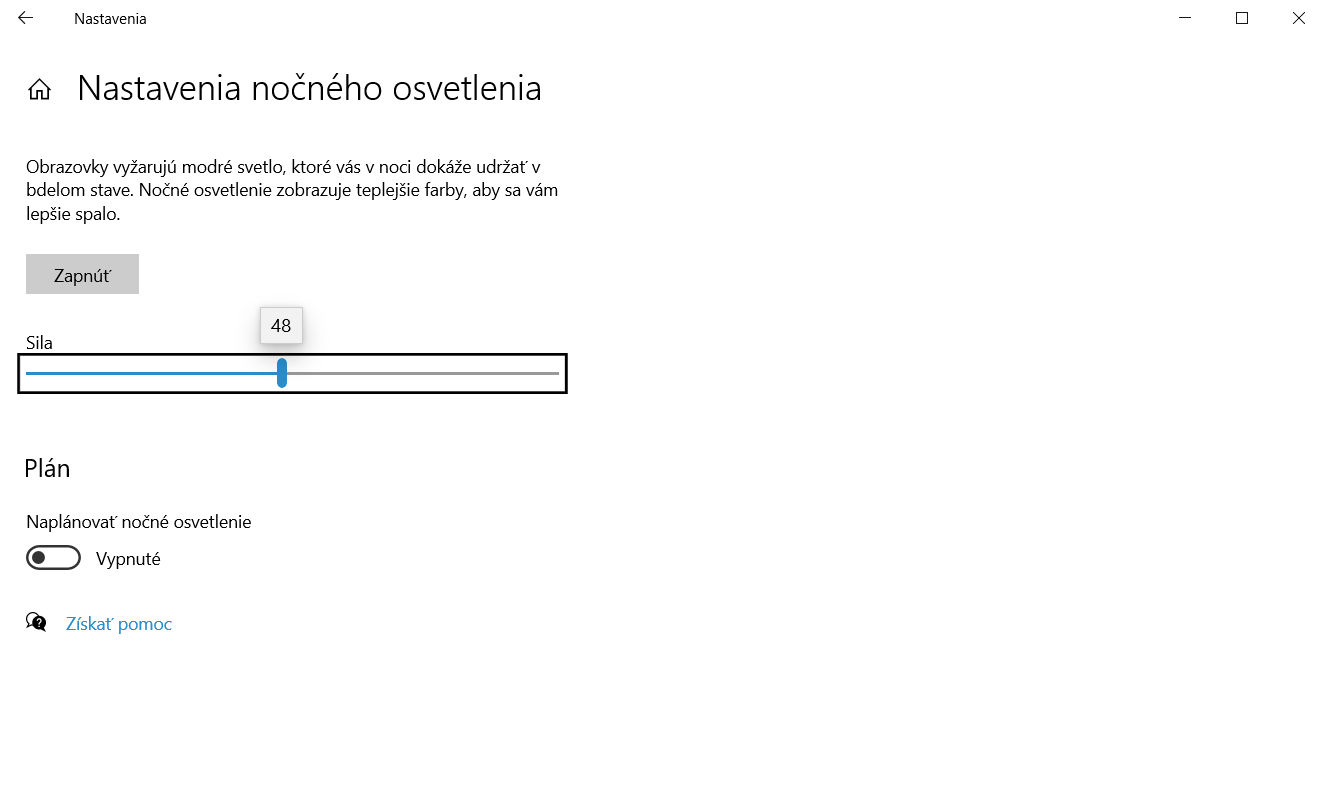
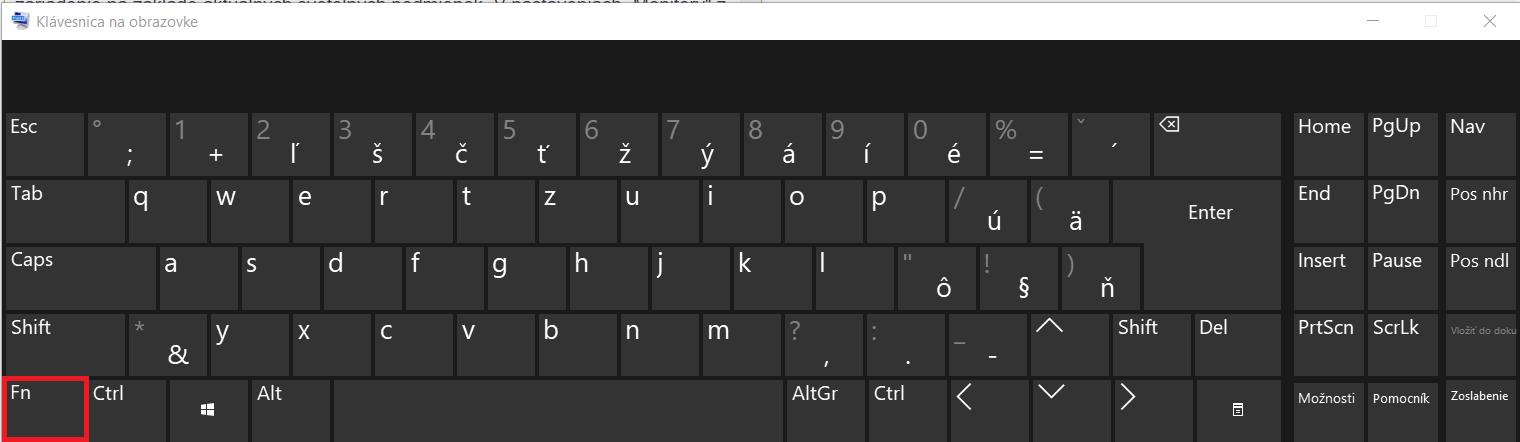

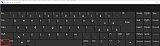
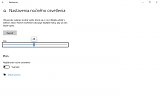

 Kde a jak investují miliardáři? Nový průzkum potvrdil odklon od Severní Ameriky, zájem o Evropu a Asii naopak roste
Kde a jak investují miliardáři? Nový průzkum potvrdil odklon od Severní Ameriky, zájem o Evropu a Asii naopak roste
 Tradiční česká firma svými modely tatrovek už desítky let vzdoruje čínské konkurenci. Ručně a bez robotů
Tradiční česká firma svými modely tatrovek už desítky let vzdoruje čínské konkurenci. Ručně a bez robotů
 Buffetův nástupce Greg Abel si svoji kariéru v Berkshire Hathaway budoval postupně. Nejvyšší funkci získá po 25 letech
Buffetův nástupce Greg Abel si svoji kariéru v Berkshire Hathaway budoval postupně. Nejvyšší funkci získá po 25 letech
 Pilotů je málo. Emirates uspořádá jejich nábor i v Praze
Pilotů je málo. Emirates uspořádá jejich nábor i v Praze
 „Londýnská Wall Street“ se hlásí o slovo. Canary Wharf opět láká investory, JPMorgan a Visa tam rozšiřují kanceláře, Penta buduje nové byty
„Londýnská Wall Street“ se hlásí o slovo. Canary Wharf opět láká investory, JPMorgan a Visa tam rozšiřují kanceláře, Penta buduje nové byty
 KVÍZ: Někdy se zdá, že odborníkem na vozy Škoda je každý Čech. Teď máte šanci to dokázat. Poznáte tyto modely?
KVÍZ: Někdy se zdá, že odborníkem na vozy Škoda je každý Čech. Teď máte šanci to dokázat. Poznáte tyto modely?
 Test ojetiny: S bazarovým Mitsubishi ASX můžete vyhrát jackpot, ale i prodělat kalhoty
Test ojetiny: S bazarovým Mitsubishi ASX můžete vyhrát jackpot, ale i prodělat kalhoty
 Nová auta jsou pro běžné lidi zcela nedostupná. Data ale ukazují, že i v segmentu ojetin do 250 tisíc je hodně z čeho vybírat
Nová auta jsou pro běžné lidi zcela nedostupná. Data ale ukazují, že i v segmentu ojetin do 250 tisíc je hodně z čeho vybírat
 Projeli jsme novou generaci Volkswagenu T-Roc. Jezdí skvěle a základ nestojí moc
Projeli jsme novou generaci Volkswagenu T-Roc. Jezdí skvěle a základ nestojí moc
 80 let od restartu nejznámějšího automobilu světa: V roce 1945 dostal „brouk“ milost
80 let od restartu nejznámějšího automobilu světa: V roce 1945 dostal „brouk“ milost
![[AKTUALIZOVÁNO 18. 12.] Vánoce pro hráče: Epic opět rozdává hry, druhá hra zadarmo je tady](https://i.iinfo.cz/images/239/jotunn-slayer-hordes-of-hel.jpg) [AKTUALIZOVÁNO 18. 12.] Vánoce pro hráče: Epic opět rozdává hry, druhá hra zadarmo je tady
[AKTUALIZOVÁNO 18. 12.] Vánoce pro hráče: Epic opět rozdává hry, druhá hra zadarmo je tady
 Grafiky GeForce prý nebudou, hrozí scalping a vysoké ceny? Nvidia prý sníží výrobu až o 40 %
Grafiky GeForce prý nebudou, hrozí scalping a vysoké ceny? Nvidia prý sníží výrobu až o 40 %
 Daniel Vávra: AI ve vývoji her je nevyhnutelná, Warhorse ji použilo i při tvorbě KCD 2
Daniel Vávra: AI ve vývoji her je nevyhnutelná, Warhorse ji použilo i při tvorbě KCD 2
 O2 dostalo od ČTÚ pokutu kvůli nekalým praktikám při přechodu na Oneplay
O2 dostalo od ČTÚ pokutu kvůli nekalým praktikám při přechodu na Oneplay
 Nová grafika AMD šetří na spotřebě, ale ne na paměti: Radeon RX 9060 XT LP potichu vydán
Nová grafika AMD šetří na spotřebě, ale ne na paměti: Radeon RX 9060 XT LP potichu vydán